วิธีใช้ Gmail จากอินเทอร์เฟซ Outlook.com
เว็บเมล ใหม่จากMicrosoft Outlook.comคุ้มค่ากับความรักของคุณ รูปลักษณ์ที่รวมกับคุณสมบัติอื่น ๆ ทำให้การจัดการอีเมลของคุณดีกว่าเว็บเมลอื่น ๆ ฉันจำได้ ไม่เพียงเท่านั้น คุณยังสร้างนามแฝงด้วยกล่องจดหมายที่แตกต่างกัน เพื่อให้คุณสามารถแบ่งอีเมลที่ทำงานออกจากอีเมลส่วนตัวและเพื่อการศึกษา ฯลฯ โดยไม่ต้องสร้างบัญชีที่แตกต่างกันสำหรับแต่ละรายการ เพื่อให้การจัดการอีเมลของคุณง่ายขึ้น คุณสามารถตั้งค่า Outlook เพื่อดึงอีเมลจากบัญชีอีเมลอื่นของคุณ จากนั้น คุณยังสามารถตอบกลับโดยใช้ผู้ให้บริการเว็บเมลรายอื่นโดยไม่ต้องออกจาก Outlook
บทความนี้อธิบายวิธีตั้งค่าOutlookเพื่อดึงอีเมลจากGmailและวิธีส่งอีเมลจากGmailโดยใช้ Outlook
(Sett)ตั้ง(Outlook.com)ค่าOutlook.comเพื่อดึงอีเมลจากGmail
ในการตั้งค่าขั้นตอนนี้ คุณจะต้องลงชื่อเข้าใช้Gmailก่อน เปิดบัญชีGmail ของคุณ และไปที่ การ ตั้งค่า (Settings)ในการไปที่นั่น คุณจะต้องคลิกไอคอนที่แสดง "เกียร์" เมื่อคุณคลิก เมนูแบบเลื่อนลงจะปรากฏขึ้นพร้อมตัวเลือกมากมาย คุณต้องคลิกที่การตั้งค่า (Settings)ดูภาพด้านล่างสำหรับแนวคิดเกี่ยวกับวิธีการไปที่การตั้งค่า(Settings)ของGmail
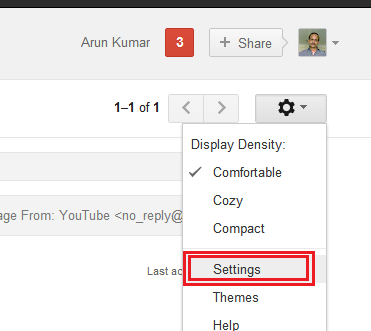
เมื่อการตั้งค่าเปิดขึ้นในหน้าต่างเบราว์เซอร์ คลิกเพื่อเปิดใช้งานแท็บการส่งForwarding and POP/IMAPคลิกที่เพิ่มที่อยู่สำหรับส่ง(Add a forwarding address)ต่อ คุณจะได้รับกล่องโต้ตอบที่คุณสามารถป้อนที่อยู่อีเมล
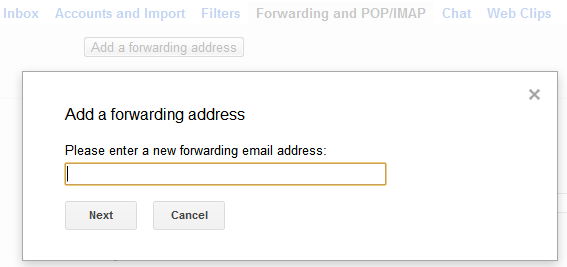
นี่คือที่ที่คุณต้องป้อนที่อยู่อีเมล outlook.com ของคุณ หลังจากป้อนที่อยู่อีเมล Outlook แล้ว ตรวจสอบว่าคุณป้อนถูกต้องแล้วคลิกถัด(Next)ไป คุณจะได้รับกล่องโต้ตอบอื่นเพื่อขอคำยืนยันจากคุณ คลิก(Click) ดำเนิน(Proceed)การต่อ
ตอนนี้คุณจะต้องลงชื่อเข้าใช้บัญชี Outlook ของคุณ ไปที่กล่องจดหมายซึ่งคุณสามารถดูอีเมลจากGoogle เปิดอีเมลนี้แล้วคลิกลิงก์ที่Googleส่งให้คุณเพื่อยืนยันว่าคุณเป็นคนขอให้Gmailส่งต่ออีเมลทั้งหมดไปยัง Outlook
เมื่อคลิกลิงก์ คุณจะเข้าสู่บัญชีGmail ของคุณ (Gmail)ไปที่หน้าการส่งต่อ(Forwarding)และPOP/IMAPหากไม่ได้เปลี่ยนเส้นทางโดยอัตโนมัติ และตรวจสอบให้แน่ใจว่าคุณได้เลือกForward a copy of this mail to <your outlook.com ID> > คุณยังสามารถเลือกเก็บสำเนาของข้อความที่ส่งต่อในกล่องจดหมายGmail ของคุณ (Gmail)คลิก(Click) บันทึก(Save)และกลับสู่ Outlook เพื่อตั้งค่าให้ส่งอีเมลจากบัญชีGmail ของคุณ(Gmail)
ตั้งค่า(Set) Outlook.com เพื่อ(Outlook.com)ส่งอีเมลจากGmail
ตอนนี้ คุณต้องตั้งค่า outlook.com เพื่อส่งอีเมลจากบัญชีGmail ของคุณ (Gmail)โปรดจำไว้(Remember)ว่าจะเป็นOutlookที่จะส่งอีเมลโดยใช้ บัญชี Gmail ของคุณ ดังนั้นส่วนหัวของอีเมลขาออก (เมื่อคุณเลือกGmail ID ของคุณ ใน รายการแบบเลื่อนลง จาก(From) ) จะปรากฏเป็นSent from <your outlook ID> on behalf of <your Gmail ID> .
คลิก(Click)ที่ไอคอน "เกียร์" ที่แสดงการตั้งค่าในบัญชี outlook.com จากรายการแบบเลื่อนลง ให้เลือกการตั้งค่าอีเมล(More email Settings)เพิ่มเติม
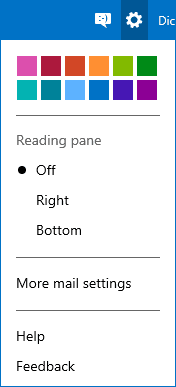
คุณจะได้รับรายการการตั้งค่าที่คุณปรับแต่งได้สำหรับบัญชี Outlook ของคุณ คลิก(Click) การจัดการบัญชีของ(Managing your Account)คุณ จากรายการตัวเลือกที่มี ให้คลิก การSending/Receiving Emails From Another Accountอื่น ในกล่องโต้ตอบที่ปรากฏขึ้น ให้คลิกเพิ่มบัญชีอื่นเพื่อส่ง(Add Another Account To Send From)จาก ป้อน รหัสบัญชี Gmail ของคุณ แล้วคลิกส่งอีเมล(Send Verification Email)ยืนยัน
ต่อไป คุณต้องยืนยันว่าคุณต้องการใช้ outlook.com เพื่อส่งอีเมลโดยใช้บัญชีGmail ของคุณ (Gmail)ในการดำเนินการนี้ ให้เปิดGmail ของคุณ อีกครั้ง คุณควรจะสามารถเห็นอีเมลจาก outlook.com ได้ เปิดอีเมลและคลิกลิงก์การตรวจสอบ คุณจะถูกนำไปที่หน้า outlook.com คุณไม่จำเป็นต้องทำอะไรเพิ่มเติมในตอนนี้
ตอนนี้คุณพร้อมที่จะรับและส่งอีเมลโดยใช้Gmailจากบัญชี Outlook ของคุณแล้ว เมื่อคุณเขียนข้อความใหม่ คุณสามารถเลือก บัญชี Gmail ของคุณ จากรายการบัญชีในกล่องดรอปดาวน์โดยระบุว่าจาก...(From…)หากคุณกำลังตอบกลับอีเมลที่ได้รับจาก บัญชี Gmail ของคุณ outlook.com จะส่งผ่านอีเมลของคุณโดยอัตโนมัติบัญชีGmail
สิ่งนี้อธิบายการใช้ Gmail จาก Outlook หากคุณประสบปัญหาในการตั้งค่านี้ โปรดแจ้งให้เราทราบ(This explains using Gmail from Outlook. If you face any problems setting this up, drop us a note.)
Related posts
วิธีเพิ่มและใช้ Gmail account ใน Outlook.com
Block A sender or contact จากการส่งอีเมลใน Gmail or Outlook.com
วิธีการเพิ่มตารางใน Gmail and Outlook email messages
วิธีการบันทึก Email เป็น PDF ใน Gmail and Outlook
Email Insights สำหรับ Windows ให้คุณค้นหาได้อย่างรวดเร็ว Outlook email & Gmail
วิธีการพิมพ์อีเมลจาก Gmail, Yahoo, Outlook, และอื่น ๆ
วิธีดาวน์โหลดหรือส่งออกกล่องจดหมายจาก Outlook.com
Attachment Size Limits สำหรับ Outlook, Gmail, Yahoo, Hotmail, Facebook, WhatsApp
วิธีนำเข้า Gmail or Google contacts เป็น Outlook
วิธีการตั้งค่า auto CC & BCC ใน Outlook and Gmail
ไม่สามารถแนบไฟล์ไปยังอีเมลในแอป Outlook.com or Desktop [คงที่]
วิธีเปิดใช้งานและใช้ Nudge feature บน Gmail
Gmail ไม่ส่งหรือรับอีเมล
วิธีแปลอีเมลโดยอัตโนมัติใน Outlook.com
วิธีการส่งต่ออีเมลหรือปิดใช้งานการส่งต่อโดยไม่ได้รับอนุญาตใน Outlook.com
Fix ReadableByteStream error ใน Chrome เมื่อเปิด Outlook.com
กู้คืนเมลที่ถูกลบจาก Outlook.com Deleted folder
วิธีการใช้ Gmail ใน Microsoft Outlook
Outlook.com ไม่ได้รับหรือส่งอีเมล
วิธีการลบ Top Picks จาก Gmail Desktop
